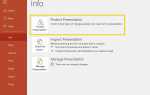В Microsoft Word 2013 — и везде — портрет — это вертикальная компоновка, а альбомная — горизонтальная. По умолчанию Word открывается в портретной ориентации. Если вам нужна только часть документа для отображения в горизонтальной ориентации или наоборот, есть несколько способов сделать это.
Вы можете либо вставлять разрывы разделов вручную в верхней и нижней части страницы в другой ориентации, либо выбрать текст и разрешить Microsoft Word 2013 вставлять новые разделы для вас.
Вставить разрывы разделов и установить ориентацию

Алистер Берг / Digital Vision / Getty Images
Сначала установите разрывы, а затем установите ориентацию. В этом методе вы не позволяете Word решать, где падают разрывы. Для этого вставьте разрыв раздела следующей страницы в начале и конце текста, таблицы, рисунка или другого объекта, а затем установите ориентацию.
Вставьте Разрыв раздела в начале области, которую вы хотите иметь другую ориентацию:
- Выберите Макет страницы Вкладка.
- Нажмите на Перерывы раскрывающееся меню в Настройка страницы раздел.
- Выбрать Следующая Страница в Разрывы раздела раздел.
- Переместитесь в конец раздела и повторите описанные выше шаги, чтобы установить разрыв раздела в конце материала, который будет отображаться в альтернативной ориентации.
- Нажмите на Панель запуска страницы кнопка на Макет страницы вкладка в Настройка страницы группа.
- Нажмите Портрет или же Пейзаж на Маржа вкладка в ориентация раздел.
- Выбрать Раздел в Применить к раскрывающийся список.
- Нажмите на Хорошо кнопка.